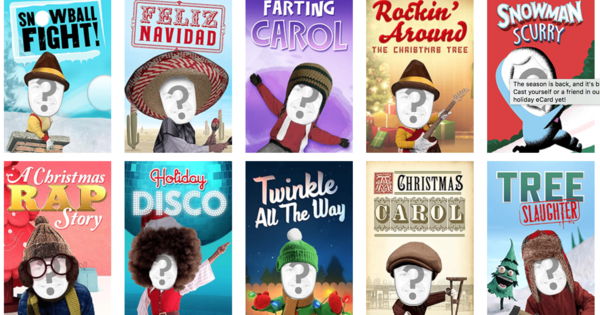IOS 11 के आगमन के साथ, हमारे iPhones और iPads में कई उपयोगी सुविधाएँ जोड़ी गई हैं। हालाँकि, कुछ भ्रमित करने वाली चीजें भी लागू की गई हैं - उदाहरण के लिए, अब आप नियंत्रण कक्ष के माध्यम से ब्लूटूथ और वाईफाई को बंद नहीं कर सकते। लेकिन वे प्रतीक किस लिए हैं? और आप इसे कैसे बंद करते हैं?
कंट्रोल पैनल
आपने इसे स्वयं देखा होगा: जब आप आईओएस 11 में नियंत्रण केंद्र में वाई-फाई या ब्लूटूथ बंद करते हैं, तब भी यह तब भी चालू रहता है जब आप संस्थानों दिखता है।
कंट्रोल पैनल में ब्लूटूथ और वाईफाई के बटन दबाकर आप आईओएस 11 में मौजूदा नेटवर्क या ब्लूटूथ डिवाइस को डिस्कनेक्ट कर देते हैं, लेकिन ब्लूटूथ या वाईफाई को स्विच ऑफ नहीं करते हैं। ब्लूटूथ या वाईफाई को पूरी तरह से अक्षम करने के लिए, नेविगेट करें सेटिंग्स - वाई-फाई या सेटिंग्स - ब्लूटूथ. वहां आप इन सुविधाओं को पूरी तरह से अक्षम करने के लिए स्विच को फ्लिप करते हैं।



आइकनों को भी संशोधित किया गया है। अब 3 अलग-अलग आइकन हैं जो इंगित करते हैं कि वाईफाई और ब्लूटूथ चालू हैं, नेटवर्क के लिए बंद हैं या पूरी तरह से बंद हैं।
क्यों?
संचालन के इस नए तरीके के अपने फायदे और नुकसान हैं। उदाहरण के लिए, आप नियंत्रण कक्ष में वाईफाई बटन के साथ वर्तमान नेटवर्क से डिस्कनेक्ट कर सकते हैं, लेकिन एयरड्रॉप जैसे कार्यों - जो वाईफाई के माध्यम से भी होता है - का अभी भी उपयोग किया जा सकता है। उदाहरण के लिए, नियंत्रण कक्ष में ब्लूटूथ को अक्षम करके, आप अपने iPhone को हेडफ़ोन से डिस्कनेक्ट करते हैं, लेकिन आपके Apple वॉच के साथ ब्लूटूथ कनेक्शन बरकरार रहता है।
एक कमी बैटरी लाइफ है। वाईफाई और ब्लूटूथ को हर समय चालू रखने के लिए बस अधिक बैटरी की आवश्यकता होती है। खासकर यदि आप अपने iPhone या iPad को यथासंभव लंबे समय तक उपयोग करना चाहते हैं, तो सेटिंग्स के माध्यम से इन कार्यों को पूरी तरह से अक्षम करना उपयोगी हो सकता है।